

Tutoral Original creado por Vérone el 1 de noviembre de 2009
Puedes encontrar el tutorial original aquí
Este tutorial ha sido traducido al alemán por Anja
Material
Tubes (gracias)
Tube vector de Bibiche en su sitio 
Tube déco de ?
Pincel Music de LilBrokenAngel

Filtros
Mura's Meister_Copies
Graphic Plus_Cross Shadow
Xero_Porcelaine
Unlimited_Color Filters
Si quieres puedes ayudarte de la regla para situarte en la realización del tutorial
Marcador (Arrastra con el raton)

ETAPA 1 : el fondo
1. Abrir el tube bibicheartgem16f48
Edición_ Copiar
2. Abrir una nueva imagen de 800 x 600 transparente
Selecciones_ Seleccionar todo
Edición_ Pegar en la selección
Selecciones_ Anular selección
3. Efectos_ Complementos_ Mura’s Meister/ Copie_Line
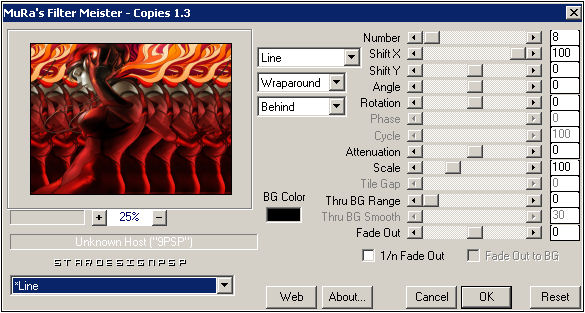
Ajustar_ Desenfoque_ Desenfoque Radial
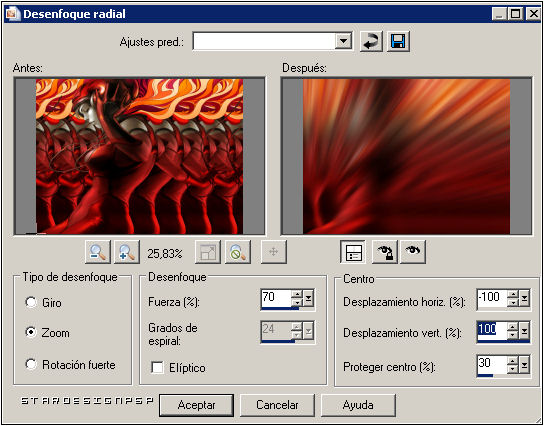
Efectos_ Complementos_ Graphic Plus/ Cross Shadow
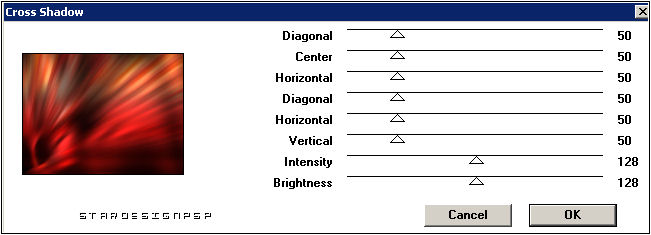
Efectos_ Efectos de Distorsión_ Mapa de Desplazamiento_ Ladrillos
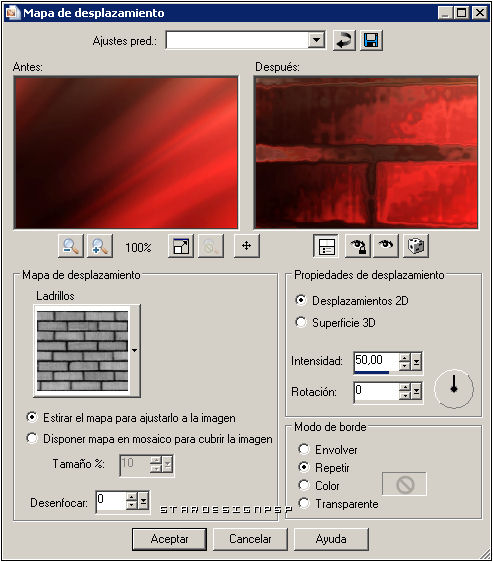
Efectos_ Complementos_ Filtro personalizado: _Emboss 3
ETAPA 2 : el personaje
1. Copiar de nuevo el tube _bibicheartgem16f48
Pegar como nueva capa
Imagen_ Cambiar de tamaño_ Redimensionar al 75%
(todas las capas sin seleccionar)
Efectos_ Complementos_ Xero_Porcelaine
(50_ 50_ 160_ 0_ 0_ 255)
Colocar en su sitio
Efectos_ Efectos 3D_ Sombra en negro
0_0_60_20
- Capas_ Duplicar
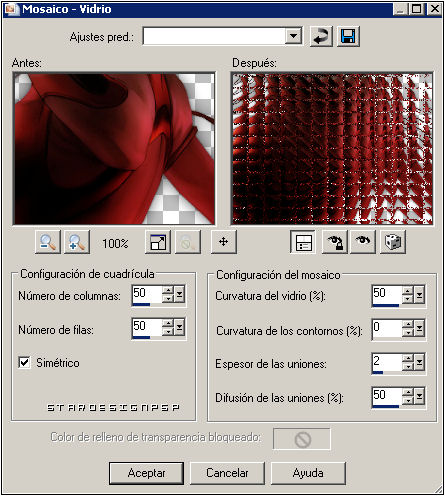
Capas_ Mover_ Desplazar hacia abajo
Efectos_ Efectos de la Imagen_ Desplazamiento
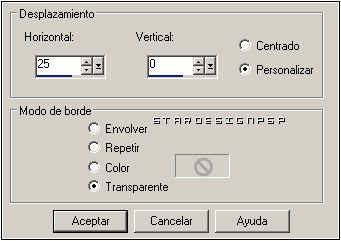
- Capas_ Duplicar
Efectos_ Efectos de la Imagen_ Desplazamiento
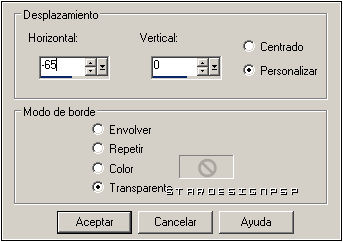
ETAPA 3 : el marco
- Fusionar las capas visibles
Edición_ Copiar
2 . Imagen_ Cambiar de tamaño_ Redimensionar a 760 x 560 pixels
(todas las capas sin seleccionar)
(Bloquear proporciones sin seleccionar)
- Con la herramienta varita mágica_ Seleccionar el borde transparente
Edición_ Pega en la selección
Efectos_ Efectos de Textura_ Mosaico de vidrio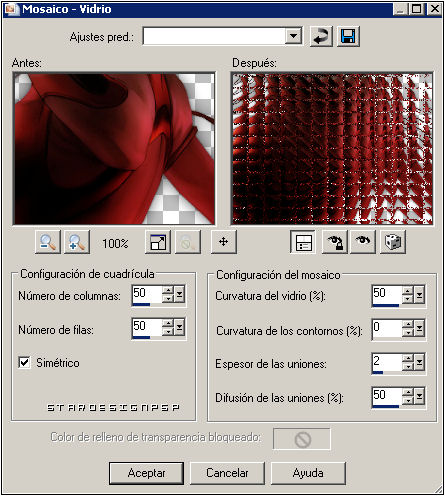
Efectos_ Efectos 3D_ Cincelar
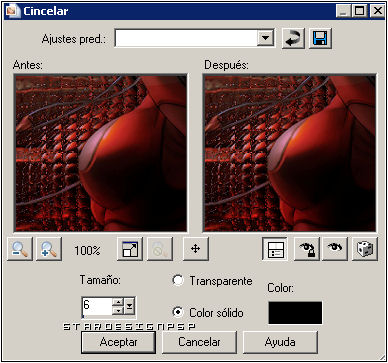
Selecciones_ Anular selección
Imagen_ Agregar bordes_ Simétrico_ 5 pixels en color negro
4. Efectos_ Complementos_ Unlimited/ Color Filters_Blue Sky
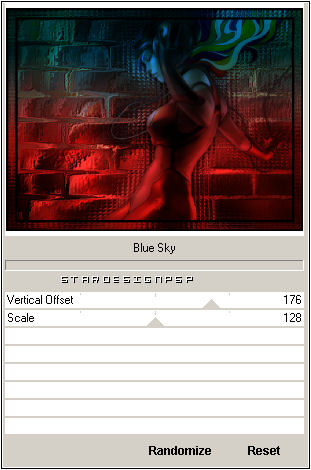
5. . Efectos_ Complementos_ Unlimited/ Color Filters / Sunshine
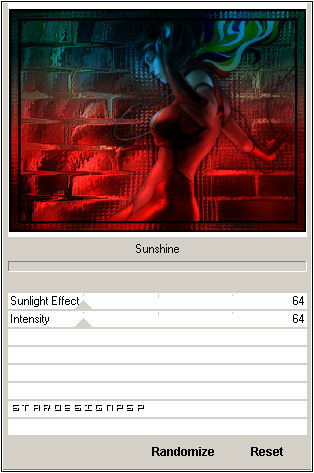
ETAPA 4 : la decoración
- Agregar una capa
Selecciones_ Seleccionar todo
Copiar el tube _MusicStaff~DMS __ Pegar en la selección
Selecciones_ Anular selección
Imagen_ Cambiar de tamaño_ Redimensionar al 70%
(todas las capas sin seleccionar)
- Ajustar_ Matiz y Saturación_ Luminosidad
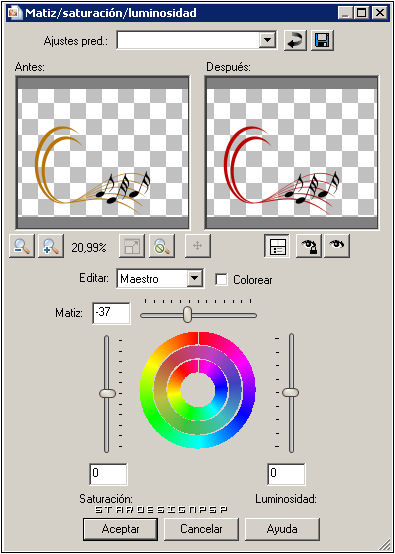
Efectos_ Efectos 3D_ Sombra en negro
0_0_60_20
Colocar en su sitio
ETAPA 5 : el pincel
1. Abrir el pincel _lilbrokenangel_20
Archivo_ Exportar como pincel personalizado
Con la herramienta pincel_ Seleccionar el pincel _lilbrokenangel_20
Color rojo

-
Agregar una capa
Aplicar el pincel
Efectos_ Efectos 3D_ Sombra en negro
1_1_60_1
Ajustar_ Nitidez_ Enfocar
-
Firmar_ Fusionar todo
-
Guardar en formato JPG
Gracias por haberlo realizado o interpretado
